PDF直接翻译要怎么操作?怎么将外语翻译成中文?
PDF直接翻译要怎么操作?怎么将外语翻译成中文?在我们日常工作中,经常得快速搞定多语言资料。上周收到合作方发来的技术白皮书是PDF格式,里面全是专业术语和图表说明,手动复制翻译特别费时间,还容易把格式搞丢。为了保证团队能及时准确理解核心内容,一个好用的PDF文档翻译工具就非常棒了。它能直接识别文档结构,保持排版不变,让协作效率翻倍。今天小编给大家整理了五种不错的翻译软件,这就带大家看看怎么操作吧。

软件一:福昕在线翻译
这个福昕在线翻译真是绝了!我现在翻译PDF全靠它,网页一点就开,手机电脑都能用,特别省事儿。最厉害的是啥都能翻,表格里的字、图片上的字,它都能认出来,翻完格式还跟原来一样整齐,再也不用费劲复制粘贴了。什么英文日文稀奇古怪的小语种都能翻,26种呢!扔个文件进去,唰一下就变成中文了,连专业词都翻得特别准,上班上学用这个效率直接翻倍!
第一步,打开福昕在线翻译官网,找到上方的文档翻译功能;
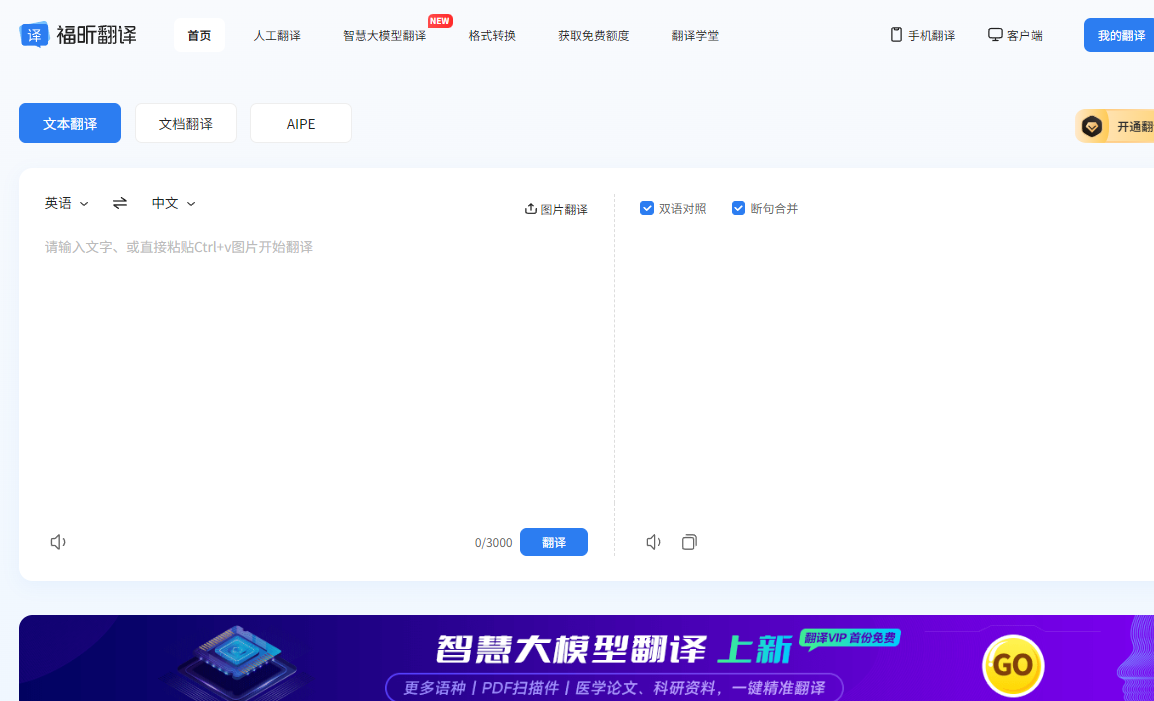
第二步,从本地选好要翻译的文件上传,也可以直接将需要翻译的文档拖拽到区域中;
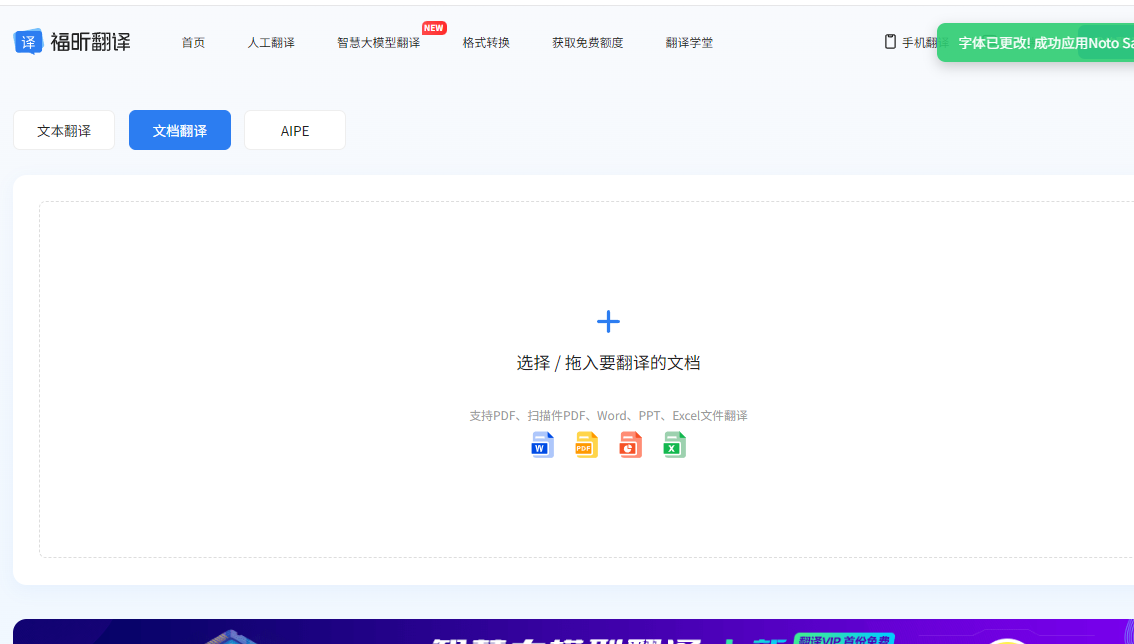
第三步,选好源语言和目标语言;点击试用版可以免费将文档翻译,最后点开始翻译,坐等片刻,译文就搞定啦!
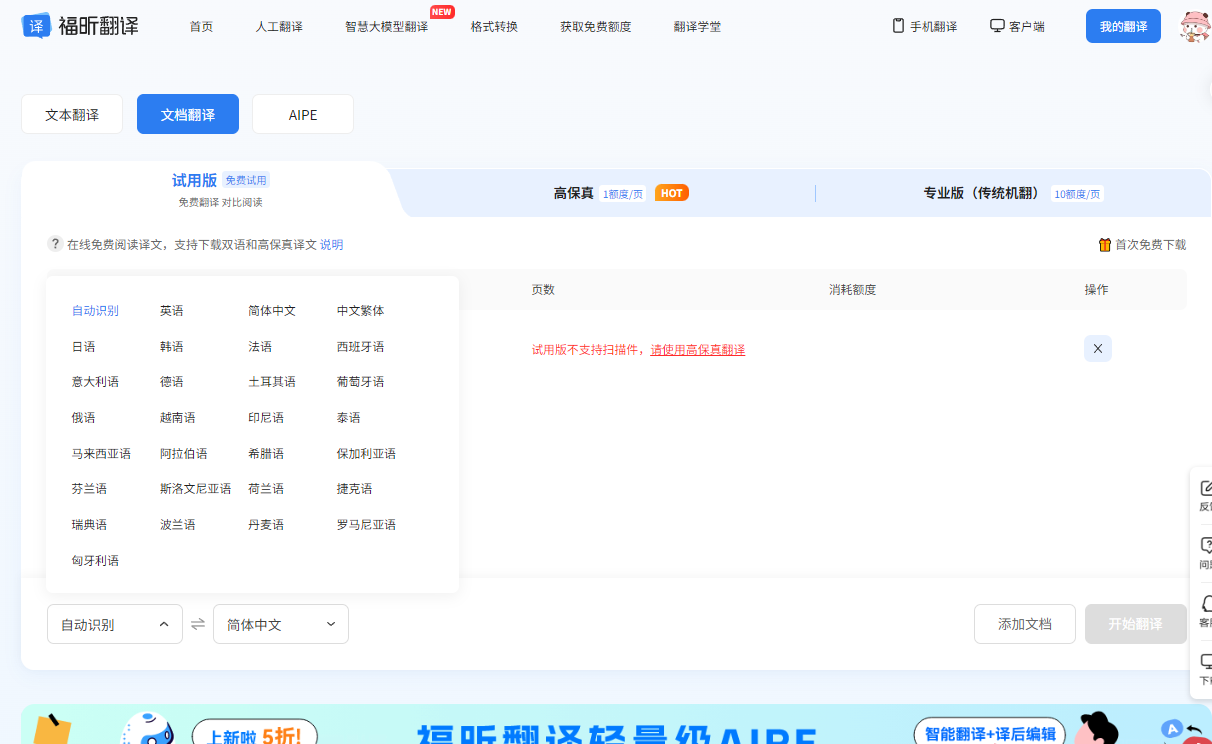
软件二:DeepL
DeepL翻译英语PDF文件特别厉害!它用的技术特别先进,再难的句子都能翻译得明明白白,读起来特别顺溜,就跟中国人写的一样。不管是医学、金融还是科技这些专业词汇,它都能翻译得特别准。最棒的是,PDF文件里的表格、图片、字体这些格式都能保持原样,完全不用再调整,省时又省力!
第一步,打开DeepL官网,点击页面上的“translate a file”选项;
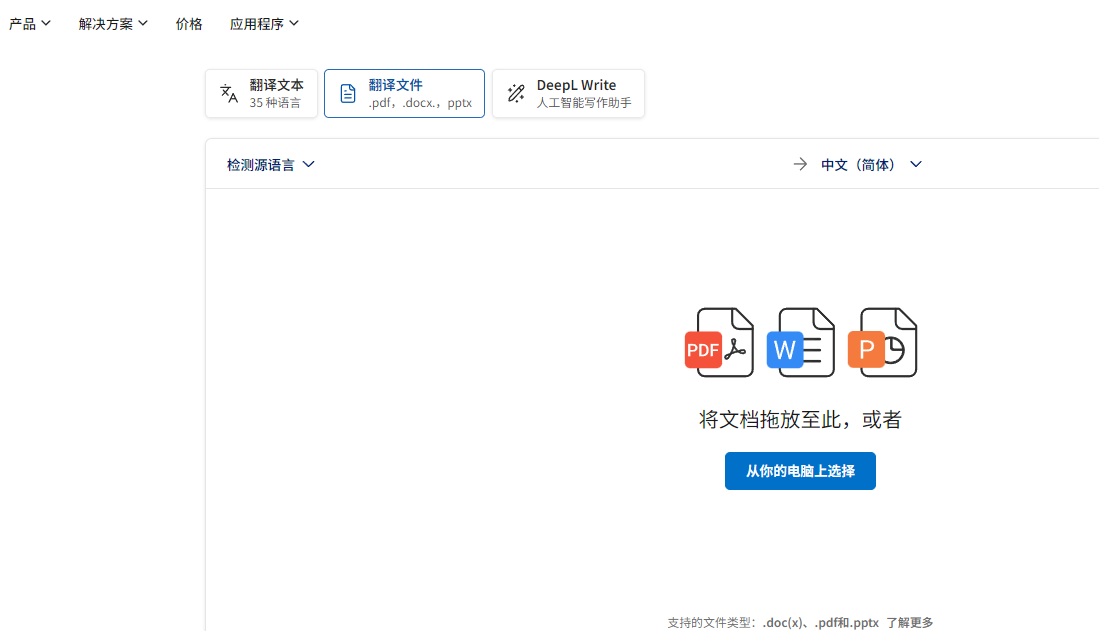
第二步,点击上传你要翻译的PDF英语文档,选择目标语言为中文,静静等待翻译完成,随后预览译文,确认无误后直接下载即可。
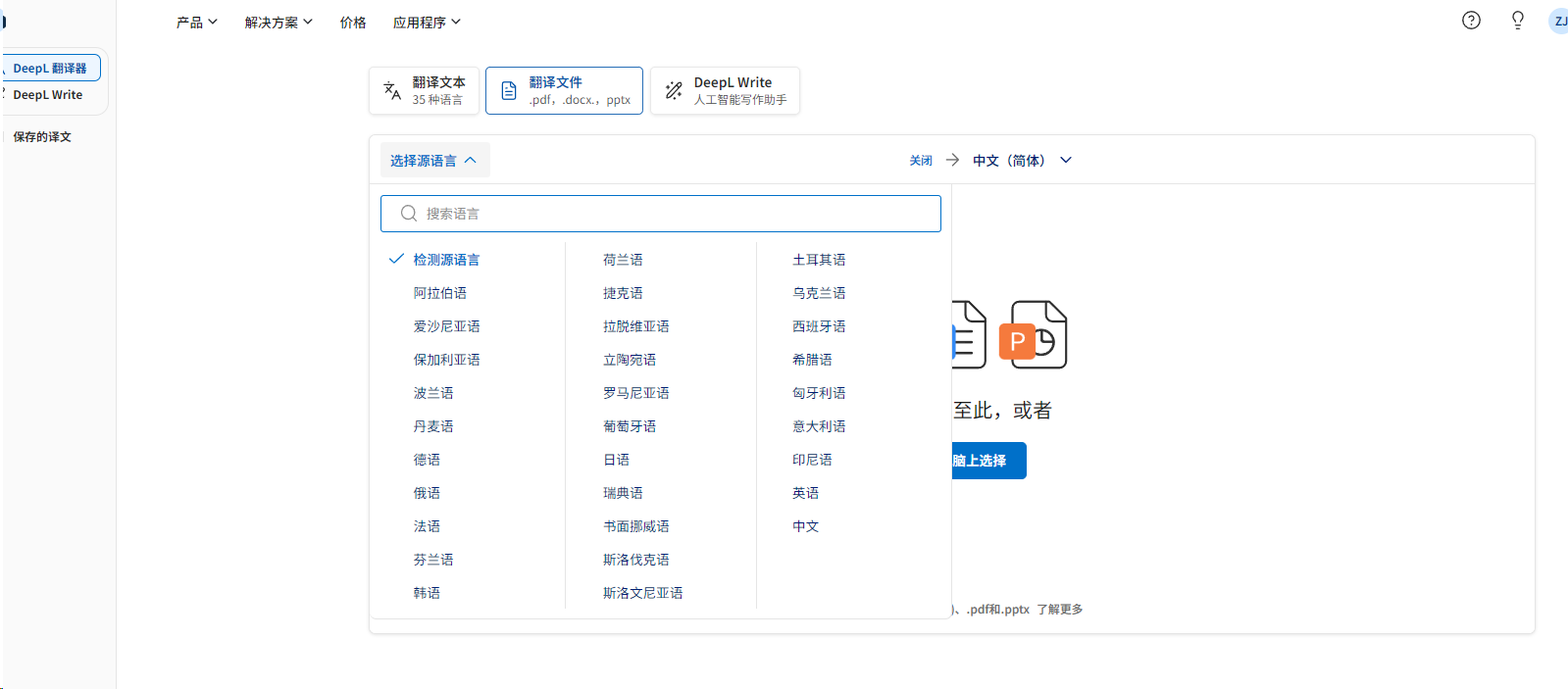
软件三:Microsoft Translator
微软翻译这个工具特别好用,翻译英文PDF文件特别准。不管是普通对话还是专业术语,它都能翻得明明白白。最方便的是它能直接和Word、Excel这些微软办公软件配合使用,翻译完的文件格式一点都不会乱,直接就能接着干活儿。而且它能翻译70多种语言,啥需求都能搞定。
第一步,打开Microsoft Translator网页版,在页面中找到“文档翻译”入口;
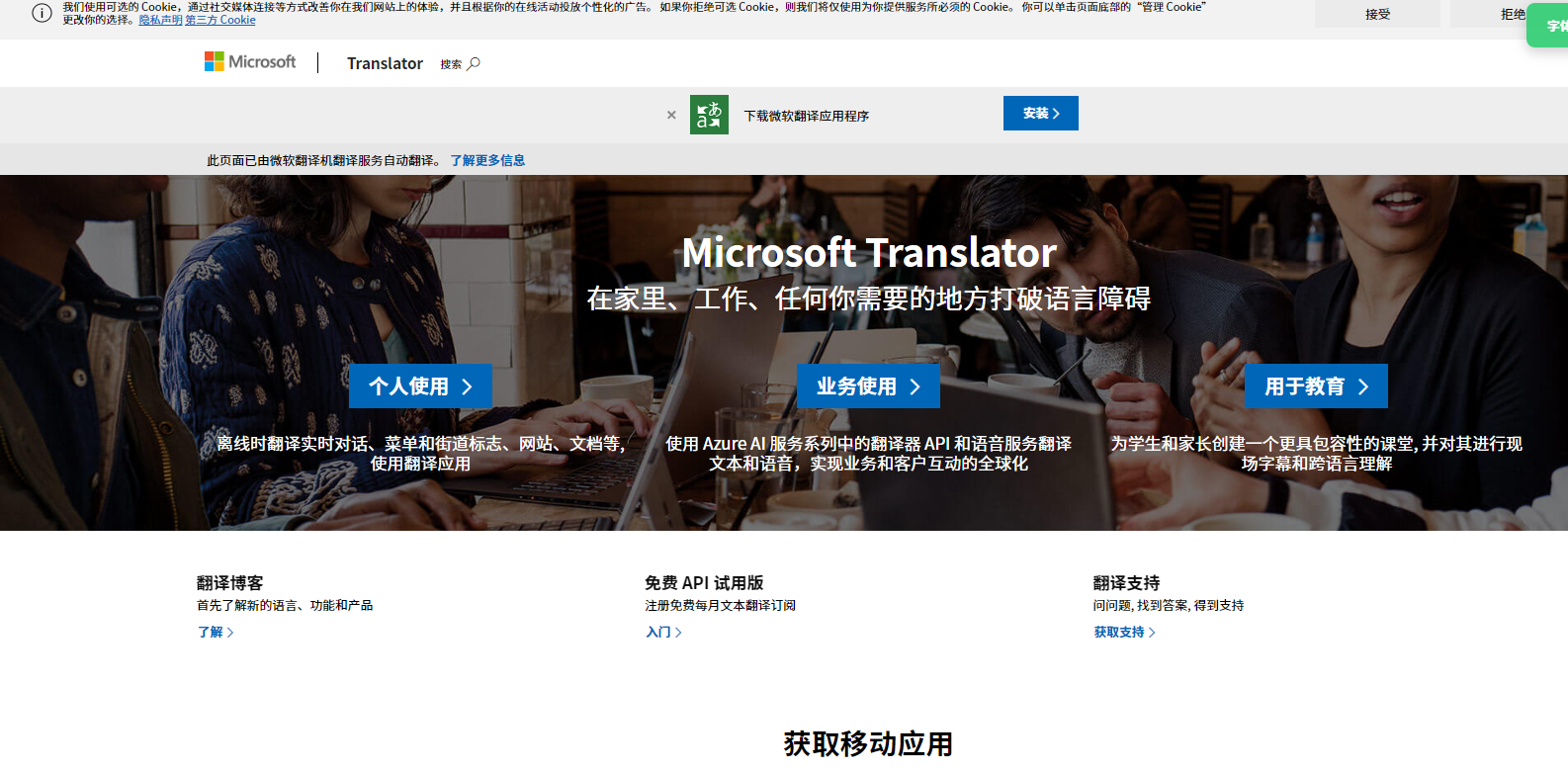
第二步,上传PDF英语文档,系统会自动识别源语言为英语,将目标语言设置为中文,点击翻译按钮,等待翻译结束,直接下载译文文档,便可在微软办公软件中轻松编辑。
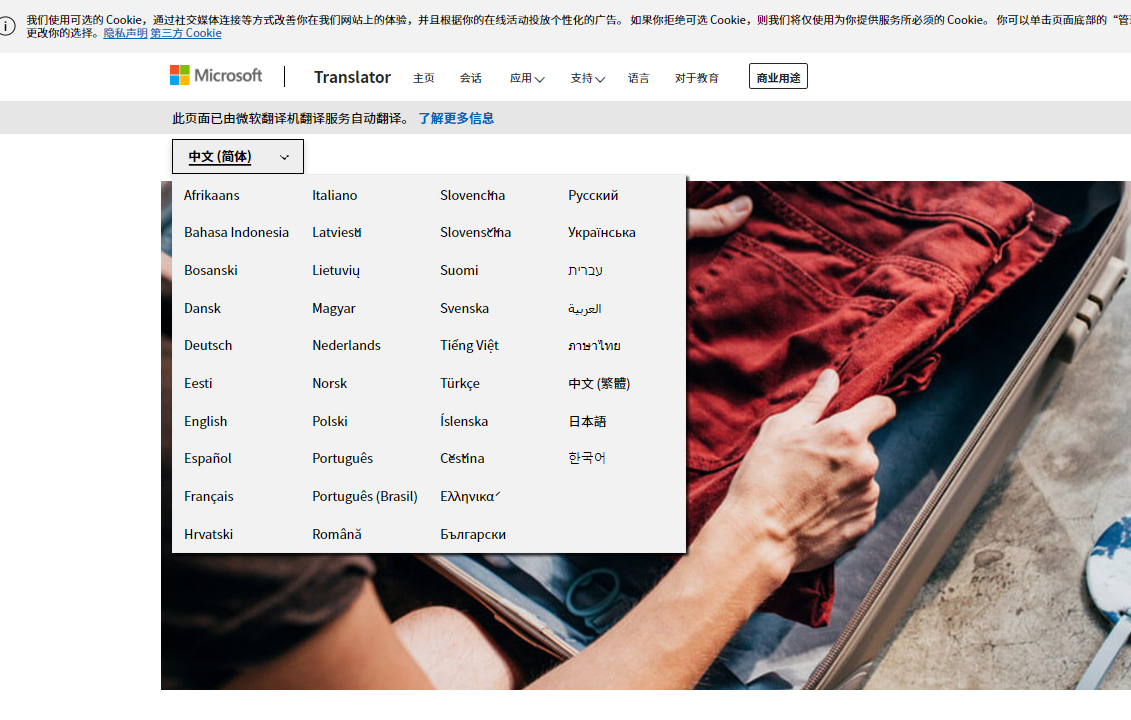
软件四:Translate.com
这个翻译网站用起来特别简单,小白也能轻松上手。用它翻英文PDF文件那叫一个快,几秒钟就搞定了。最厉害的是它自带纠错功能,就算原文有点小错误也能自动修正,翻译出来的内容特别准。翻完还能在线看效果,左边英文右边中文对照着看,哪里不对直接改就行。免费额度完全够用,平时翻个几页资料啥的又快又方便。
第一步,在浏览器中输入Translate.com,进入官网,找到“文档翻译”功能区域;
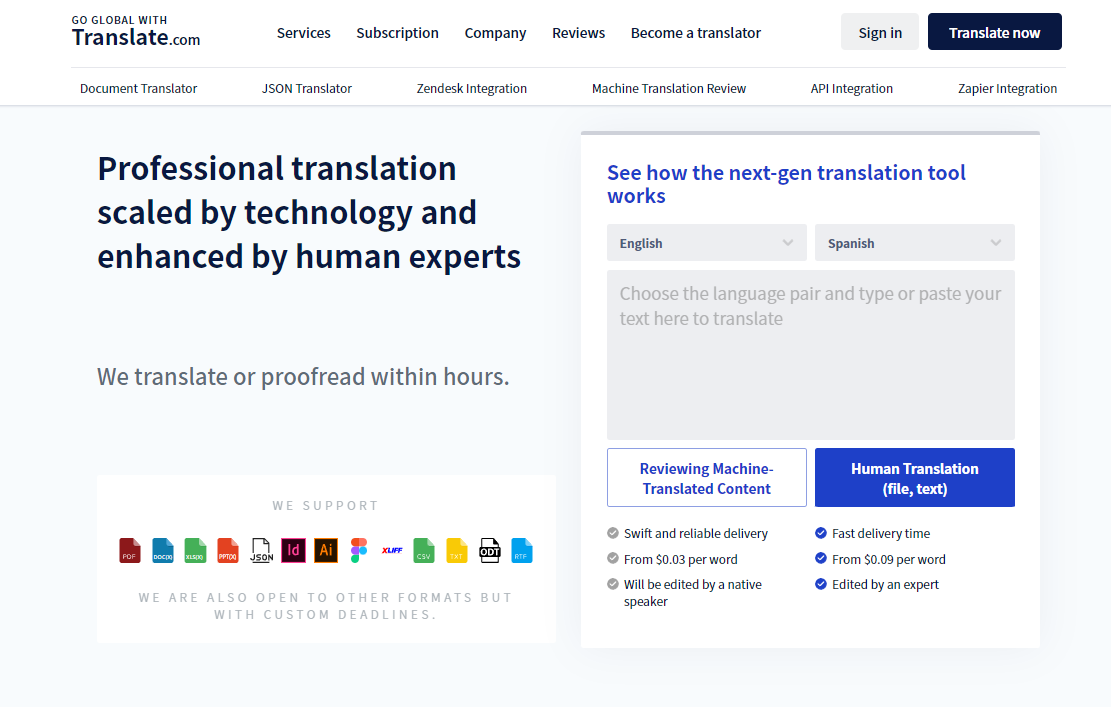
第二步,点击“选择文件”,选中要翻译的PDF英语文档,在页面语言选择框中,将源语言设为英语,目标语言设为中文,点击翻译,完成后点击下载译文,翻译好的文档便到手了。
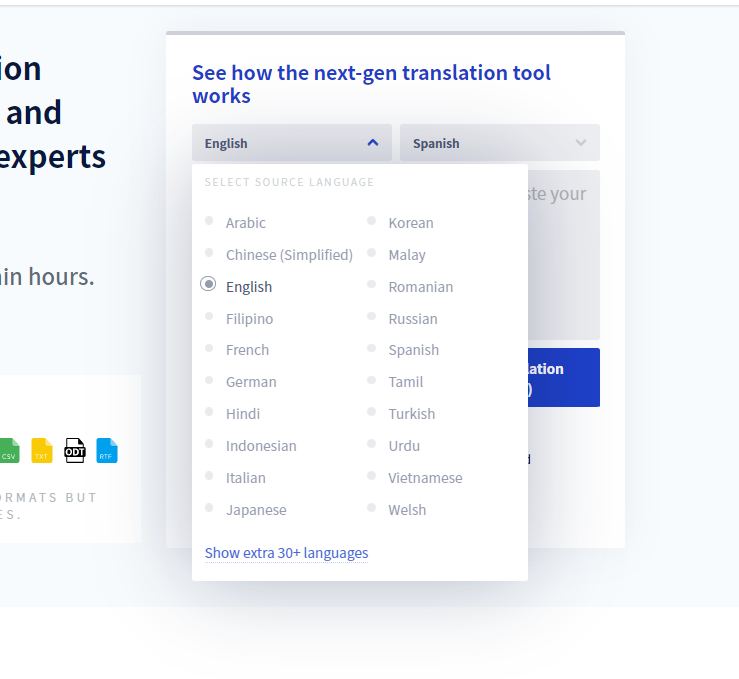
软件五:Yandex Translate
Yandex翻译在PDF英文文件翻译这块儿特别给力。它能准确抓住英文的意思,那些老外常用的俗语啊、口头禅啊,都能变成咱们中国人习惯的说法。用起来特别清爽,没有乱七八糟的广告跳出来打扰你。最厉害的是,翻译完的PDF文件能保持原来的样子,标题、页码、行距啥的都跟原文一模一样,看着特别舒服,用着特别顺手。
第一步,打开Yandex Translate网站,进入“文档翻译”模块;
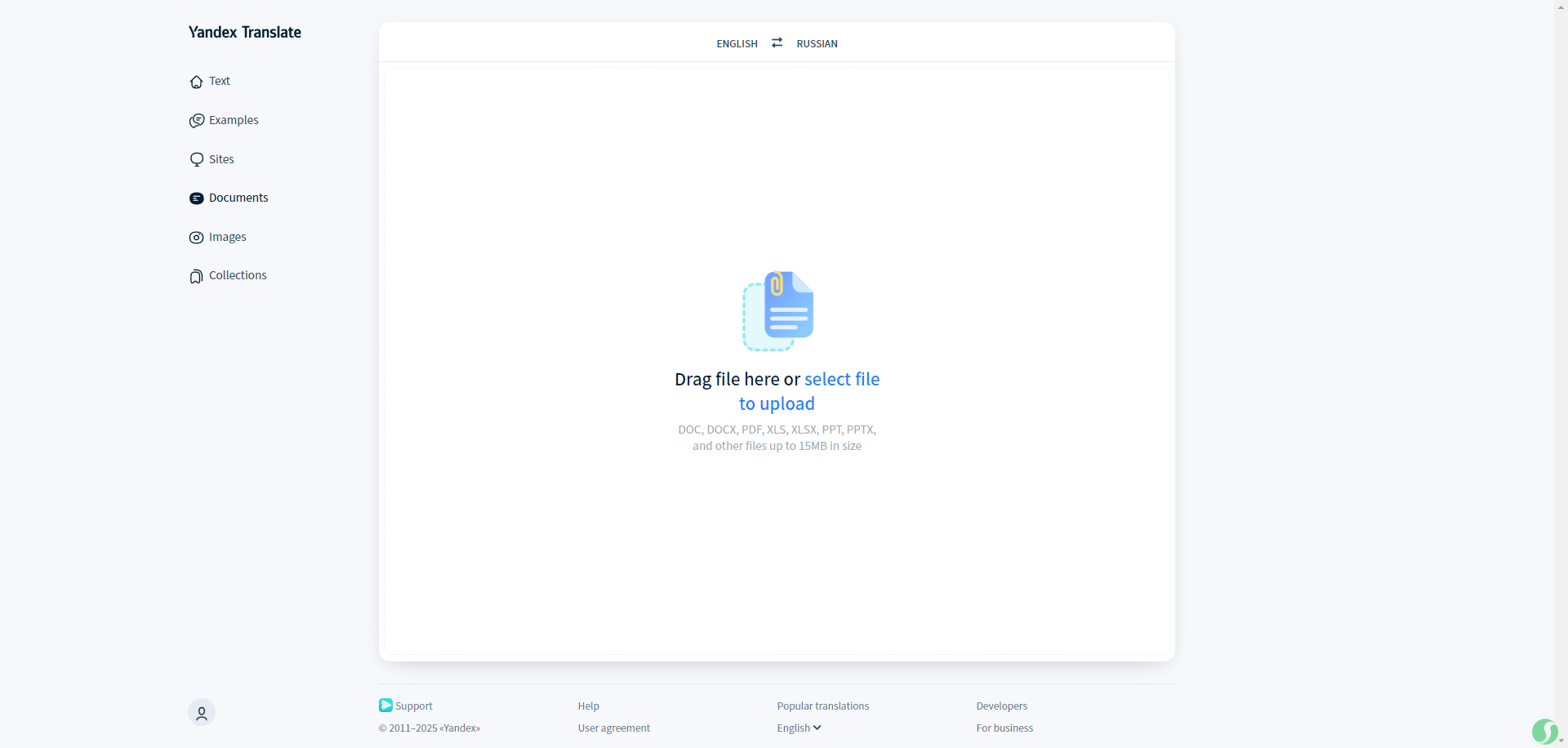
第二步,设置源语言为英语,目标语言为中文,上传PDF英语文档,等待翻译完成,直接点击下载保存译文,大功告成。
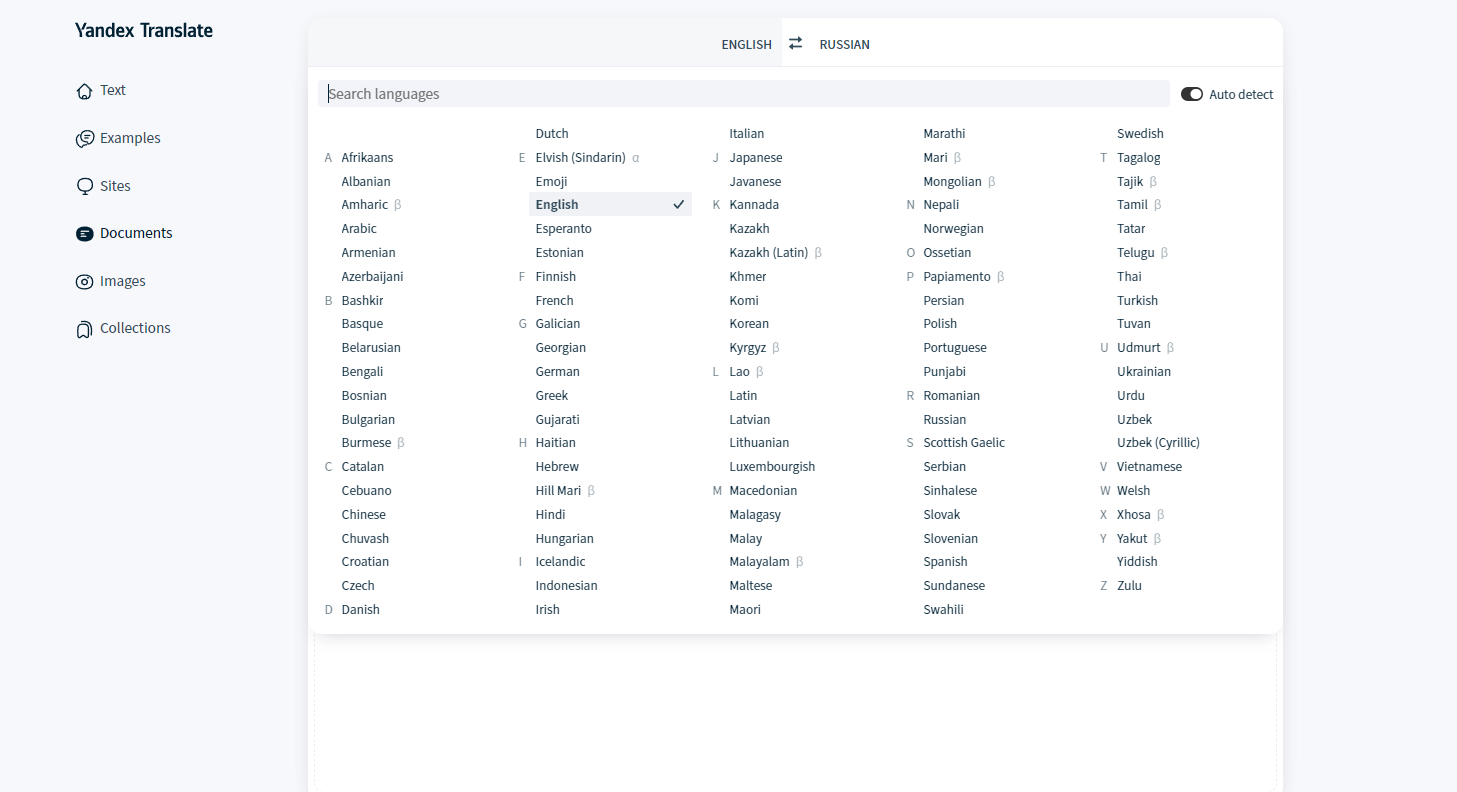
这五个在线翻译工具都挺不错的,各有各的优点。不管你是要翻译日常英语资料,还是专业的论文、合同文件,总有一款适合你。用起来特别简单,两步就能搞定翻译。别想太多啦,赶紧试试看,以后翻译PDF英文文件就简单多了。




 证件证明翻译
证件证明翻译
 医疗病历翻译
医疗病历翻译
 法律合同翻译
法律合同翻译
 公司介绍翻译
公司介绍翻译
 学术论文翻译
学术论文翻译
 留学移民翻译
留学移民翻译
 求职简历翻译
求职简历翻译
 产品说明书翻译
产品说明书翻译










